غیر فعال کردن غلط گیر خودکار ورد
فعال سازی و غیرفعال کردن غلط گیر ورد چگونه است؟
نرم افزار ورد یک واژه پرداز قدرتمند می باشد که شما با استفاده از این نرم افزار می توانید متن خود را تایپ ویرایش و چاپ کنید. یکی از قابلیت های مهم این نرم افزار غلط گیر خودکار آن می باشد که در صورت اشتباه نوشتن یک کلمه از سوی کاربر زیر آن یک خط قرمز رنگ به نشانه اشتباه بودن آن عبارت ظاهر می شود. ما در این مقاله آموزشی قصد داریم به غیرفعال کردن یا فعال کردن غلط گیر خودکار ورد بپردازیم و تا حد امکان به سوالاتی که در ذهن شما بوجود آمده است پاسخ دهیم. پس پیشنهاد می کنیم که خواندن این مقاله آموزشی را از دست ندهید.
در بخش آموزش های رایگان بخوانید:
حل خطای No bootable Device در لپ تاپ
آموزش فعال سازی کیبورد مجازی در ویندوز
چرا غلط یاب ورد کار نمی کند؟
اگر شما جزو آن دسته از کاربرانی هستید که می خواهید غلط یاب ورد را فعال سازی کنید تا بتوانید دقت بیشتری را بر روی داده های خود داشته باشید پس باید غلط گیر خودکار ورد را فعال کنید.
برای انجام این کار شما باید در ابتدا نرم افزار ورد را باز کنید و از منوی فایل گزینه Options را انتخاب کنید.

در پنجره ای که برای شما باز شده است باید بر روی گزینه proofing کلیک کنید.
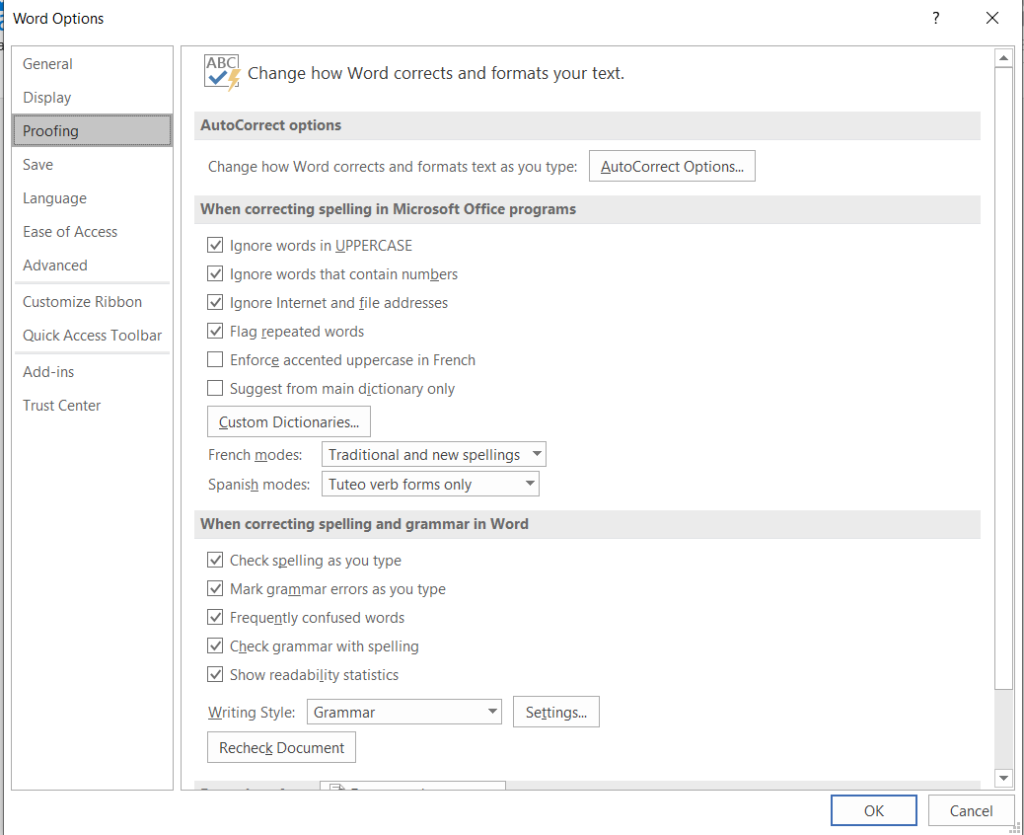
حالا در پنل سمت راست باید در بخش When correcting spelling and grammar in word تیک تمامی گزینه ها را بزنید تا فعال شوند.
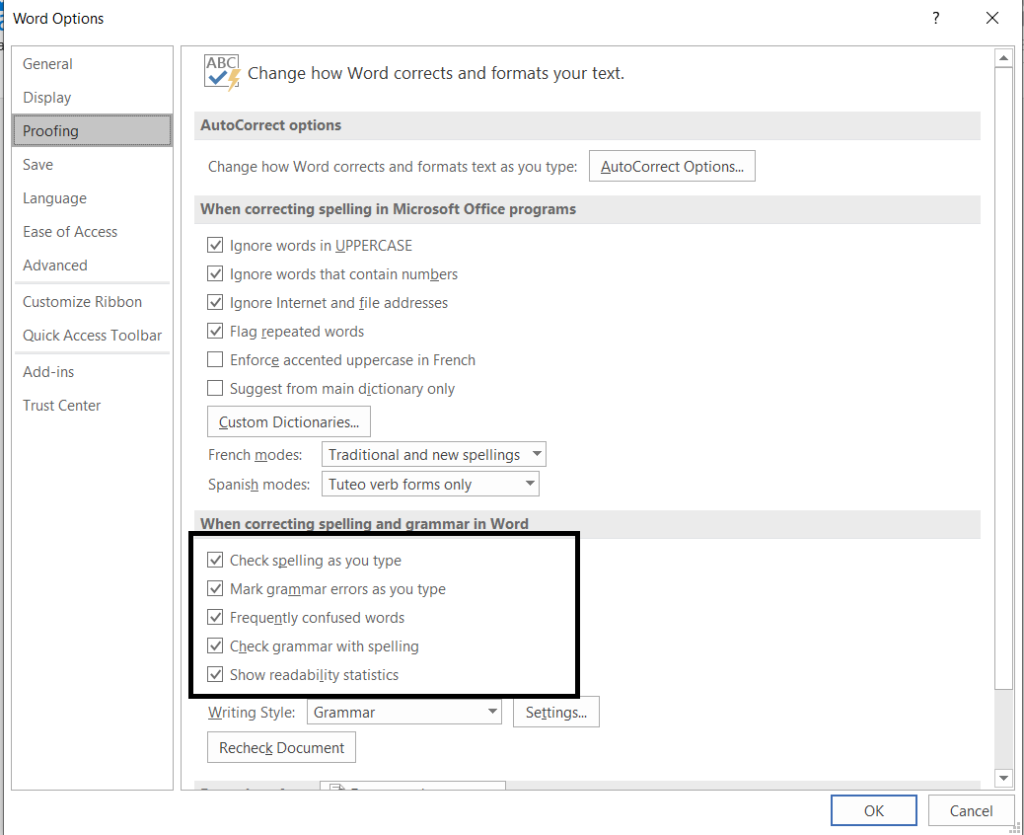
بدین ترتیب شما توانسته اید که غلط گیر خودکار نرم افزار ورد را فعال کنید.
غیرفعال کردن غلط گیر خودکار ورد
اما اگر شما بخواهید غلط گیر خودکار نرم افزار ورد را غیرفعال کنید باید دقیقا برعکس مورد قبلی عمل کنید. در ابتدا نرم افزار ورد را باز کرده و از منوی File گزینه Options را انتخاب کنید.
حالا باید در پنجره باز شده بر روی گزینه proofing کلیک کنید. در پنل سمت راست به سراغ بخش When correcting spelling and grammar in word بروید و تیک تمامی گزینه های زیر مجوموعه را بردارید تا این قابلیت برای شما غیرفعال شود.
فعال کردن غلط گیر Word
روش دیگری برای انجام این کار نیز وجود دارد که شما می توانید وارد تب یا سر برگ Review شوید و در آن بخش گزینه Spelling & Grammar را بزنید.
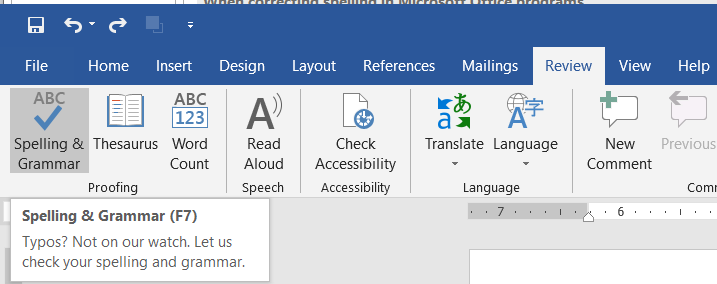
در سمت راست صفحه لیستی برای شما باز می شود که نشان می دهد چند کلمه را اشتباه تایپ کرده اید.
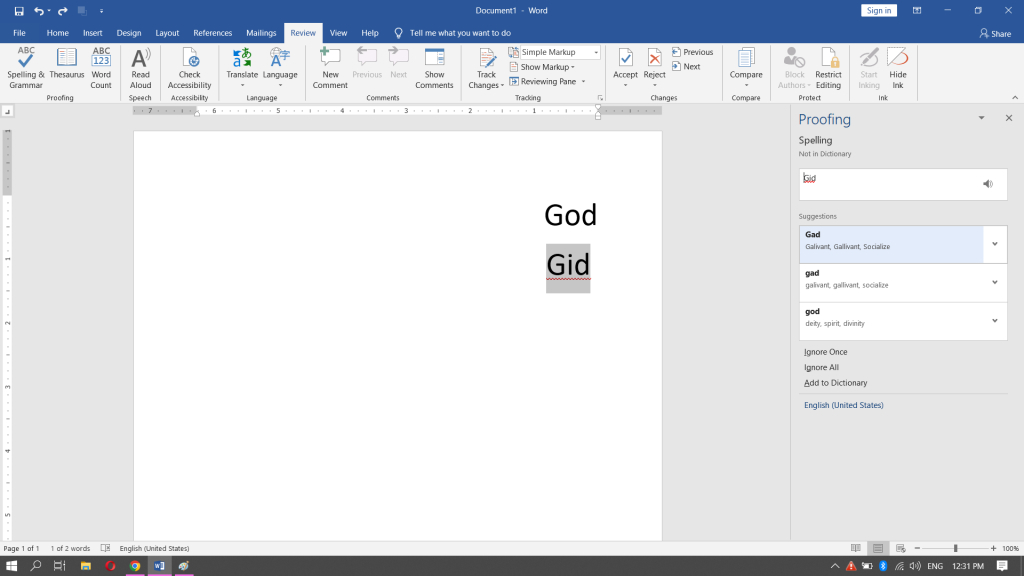
نکته جالب در این زمینه این می باشد که نرم افزار ورد مترادف هایی را برا شما نمایش می دهد که نشان می دهد منظور شما شاید آن کلمه بوده است و با کلیک بر روی آن کلمه صحیح می توانید کلمه را جایگزین کنید.
کلید میانبر غلط املایی در ورد
این قابلیت در نرم افزار ورد نیز مانند بسیاری از قابلیت های مهم دیگر بدون کلید میانبر نیست و شما با استفاده از دکمه F7 در صفحه کلید سیستم خود می توانید مستقیما به این قابلیت مهم در نرم افزار ورد دسترسی داشته باشید.
سخن پایانی
غلط گیر خودکار ورد یک قابلیت خیلی مهم در نرم افزار ورد می باشد که شما با استفاده از آن می توانید دقت تایپ خود را بالا برده و غلط های املایی را بسیار کم کنید.
ما در این مقاله آموزشی به روش های فعال سازی و غیرفعال کردن این قابلیت در نرم افزار ورد پرداخته ایم امیدواریم این آموزش برای شما مفید بوده باشد.
لطفا نظرات خود را در این زمینه با ما در میان بگذارید.

